คู่มือผู้ใช้ Keynote สำหรับ Mac
- ยินดีต้อนรับ
- มีอะไรใหม่
-
-
- ส่งงานนำเสนอ
- ข้อมูลเบื้องต้นเกี่ยวกับการใช้งานร่วมกัน
- เชิญผู้อื่นให้ใช้งานร่วมกัน
- ใช้งานร่วมกันบนงานนำเสนอที่แชร์
- ดูกิจกรรมล่าสุดในงานนำเสนอที่แชร์
- เปลี่ยนการตั้งค่าของงานนำเสนอที่แชร์
- หยุดแชร์งานนำเสนอ
- โฟลเดอร์ที่แชร์และการใช้งานร่วมกัน
- ใช้ Box เพื่อใช้งานร่วมกัน
- สร้าง GIF ที่เคลื่อนไหว
- โพสต์งานนำเสนอของคุณลงในบล็อก
- ลิขสิทธิ์

เพิ่มเงาหรือเส้นกรอบไปยังข้อความใน Keynote บน Mac
คุณสามารถเพิ่มและเส้นกรอบลงในข้อความเพื่อทำให้ข้อความเด่นออกมา
เพิ่มหรือเอาเส้นกรอบข้อความออก
ไปที่แอป Keynote
 บน Mac ของคุณ
บน Mac ของคุณเปิดงานนำเสนอ จากนั้นเลือกข้อความที่คุณต้องการเปลี่ยน
ในการเปลี่ยนข้อความทั้งหมดในกล่องข้อความหรือเซลล์ตาราง ให้เลือกกล่องข้อความหรือเซลล์ตาราง
ในแถบด้านข้างรูปแบบ
 ให้คลิกแถบข้อความ แล้วคลิกปุ่มลักษณะบริเวณด้านบนสุดของแถบด้านข้าง
ให้คลิกแถบข้อความ แล้วคลิกปุ่มลักษณะบริเวณด้านบนสุดของแถบด้านข้างในส่วนแบบอักษร ให้คลิก
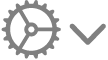 จากนั้นเลือกหรือเลิกเลือกกล่องกาเครื่องหมายเส้นกรอบ
จากนั้นเลือกหรือเลิกเลือกกล่องกาเครื่องหมายเส้นกรอบ
ถ้าคุณเพิ่มเส้นกรอบ ให้ใช้ตัวควบคุมเพื่อเปลี่ยนลักษณะ สี และความกว้างของเส้นกรอบ
เคล็ดลับ: ในการสร้างเอฟเฟ็กต์เส้นกรอบโดยไม่มีสีภายใน ให้คลิกเมนูสีแบบอักษรที่แสดงขึ้นด้านล่างลักษณะอักขระ จากนั้นเลือก ไม่เติม
เพิ่มหรือเอาเงาออก
ไปที่แอป Keynote
 บน Mac ของคุณ
บน Mac ของคุณเปิดงานนำเสนอ จากนั้นเลือกข้อความที่คุณต้องการเปลี่ยน
ในการเปลี่ยนข้อความทั้งหมดในกล่องข้อความหรือเซลล์ตาราง ให้เลือกกล่องข้อความหรือเซลล์ตาราง
ในแถบด้านข้างรูปแบบ
 ให้คลิกแถบข้อความ แล้วคลิกปุ่มลักษณะบริเวณด้านบนสุดของแถบด้านข้าง
ให้คลิกแถบข้อความ แล้วคลิกปุ่มลักษณะบริเวณด้านบนสุดของแถบด้านข้างในส่วนแบบอักษร ให้คลิก
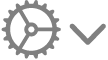 จากนั้นเลือกหรือเลิกเลือกกล่องกาเครื่องหมายเงา
จากนั้นเลือกหรือเลิกเลือกกล่องกาเครื่องหมายเงา
ถ้าคุณเพิ่มเงา ให้ปรับรูปลักษณ์ของเงาโดยใช้ตัวควบคุมต่อไปนี้:
มัว: คลิกลูกศรเพื่อเพิ่มหรือลดความคมของเงา
ระยะห่าง: คลิกลูกศรเพื่อเปลี่ยนแปลงจำนวนของช่องว่างระหว่างข้อความและเงา
ความทึบ: คลิกลูกศรเพื่อทำให้เงาโปร่งใสมากขึ้นหรือน้อยลง
มุม: ลากวงล้อมุมเพื่อเปลี่ยนแปลงทิศทางของแหล่งแสง คุณยังสามารถป้อนค่าในช่องที่อยู่ถัดจากวงล้อได้
สี: คลิกช่องสีทางซ้ายเพื่อเลือกสีสำหรับเงาที่ตั้งค่าไว้ซึ่งเข้ากันกับองค์ประกอบของชุดรูปแบบอื่นๆ ในการเลือกสีใดๆ ให้คลิกวงล้อสีที่ด้านขวา